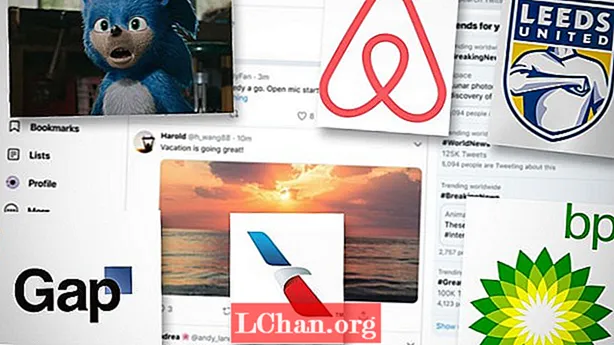Tartalom
- 1. rész: A fájl visszafejtése, ha elfelejtette
- 1.1. A PDF biztonságának visszafejtése a PassFab segítségével a PDF fájlhoz
- 1.2. Decrypt PDF online with PDF Decrypter
- 1.3. Távolítsa el a titkosítást a PDF fájlból a Chrome használatával
- 2. rész: Titkosítsa a kódot, ha emlékszik a jelszóra
- Összegzés
Mivel mindannyian nagyon jól tudjuk, hogy a PDF fájlok nagyon biztonságosak, és többnyire a dokumentumok megosztására használják, de a fő probléma akkor merül fel, ha valaki visszafejteni a PDF-t. Most a visszafejtés nem bonyolultabb, csak olvassa el az alábbi cikket, elképesztő megoldásokkal álltunk elő a titkosítás eltávolításához a PDF-ből jelszóval vagy anélkül, tehát ha Ön is egyike azoknak, akik vissza akarják fejteni a PDF-t, akkor ez a cikk az Ön számára szól.
1. rész: A fájl visszafejtése, ha elfelejtette
1.1. A PDF biztonságának visszafejtése a PassFab segítségével a PDF fájlhoz
A PassFab for PDF mindig az elsődleges prioritásom lesz, ha elfelejtette a PDF jelszavát. Néhány percen belül könnyedén visszavonhatja a PDF fájlok titkosítását ezen eszköz miatt. Könnyen és egyszerűen használható. A legtöbb ember más megoldásokat használ a jelszó helyreállítására, mint például a CMD, de a CMD használata a legbonyolultabb feladat, amellyel valaha találkoztam, és a rendszerre is veszélyes, mert rossz parancssort írtam be. De ezt az eszközt sok szakértő tesztelte, biztonsága miatt 10/10-re értékelték.
Nézzünk meg egy útmutatót a PDF feloldásához a PassFab PDF segítségével
1. lépés: Már rendelkezik ezzel az eszközzel? Ha nem, akkor látogasson el erre a linkre, és töltse le a PassFab PDF fájlt.
2. lépés: A letöltés után indítsa el.

3. lépés: Most megjelenik egy első Menü, ahol láthatja az ADD gombot, feltöltheti a titkosított PDF fájlt.

4. lépés: A feltöltés kész? Ha igen! A Hozzáadás gomb alatt három támadástípust láthat
1: Szótár támadás: Az emberek többsége gyakrabban használt jelszavakat használ, így ez a lehetőség azoknak szól.

Megjegyzés: Ha tudja, hogy a jelszavát gyakran használják, akkor létrehozhat egy .txt fájlt, és hozzáadhatja az összes legtöbbször használt jelszó listáját, majd feltöltheti a fájlt a beállítások megnyitásával. Ha alapértelmezés szerint a rendszer szótárát szeretné használni, akkor az is használható.

2. Brute Force with Mask Attack: Az emberek többsége jelszó-tippet használ, így ha van valamilyen tippje, akkor választhatja ezt az opciót. További testreszabás összeadásához lépjen a beállításokhoz.

3. Brute Force Attack: Nincs jelszavas tippje? Ezután próbálkozzon ezzel a lehetőséggel. Bár ez az opció hosszú időt vesz igénybe a helyreállításhoz, de ez a legjobb megoldás, mert megpróbálja az összes lehetséges kombinációt.

5. lépés: Végül a vége! Nyomja meg a Start gombot. Hív valaki? Mennem kell? Nincs több gond, szüneteltetheti a folyamatot is, és szabadidejében elindíthatja.

Ha nem szünetelt, a jelszó helyreáll; hamarosan megjelenik egy előugró ablak jelszóval. Végül ezzel a jelszóval visszafejtheti a PDF fájlt.

Itt van egy video bemutató a PDF jelszó-helyreállító eszköz használatáról:
1.2. Decrypt PDF online with PDF Decrypter
A PDF Decrypter egy online internetes platform, ahol online visszafejtheti a PDF-fájlját. Az online platform dekódolásához csodálatos módja az időmegtakarításnak.
Útmutató a PDF online visszafejtéséhez a PDF Decrypter segítségével
1. lépés: Csak látogasson el a freefileconvert.com/decrypt-pdf oldalra, és töltse fel a PDF fájlt.
2. lépés: Adja meg a visszafejtési jelszót.
3. lépés: A végén válassza a "PDF visszafejtése" gombot, hamarosan a PDF visszafejtésre kerül.
1.3. Távolítsa el a titkosítást a PDF fájlból a Chrome használatával
1. lépés: Nyissa meg a Google Chrome-ot.

2. lépés: Menjen a Google Drive-ra, ahol láthatja az ÚJ gombot, csak onnan töltse fel a Jelszóval védett PDF-fájlt.

3. lépés: Most a fájl megnyitásához duplán kell kattintania a fájlra.

4. lépés: Most nyomja meg a CTRL + P billentyűkombinációt, hogy megjelenjen a "Nyomtatás" ablak felugró ablak.

5. lépés: Most ebben a menüben látható a "Change Button". Válassza ki, majd válassza a "Mentés PDF-ként" lehetőséget.

A végén használja a "Mentés" gombot. A visszafejtett, sokszorosított PDF fájl mentésre kerül a számítógépére.
2. rész: Titkosítsa a kódot, ha emlékszik a jelszóra
Ha meg akarja tudni, hogyan kell visszafejteni a PDF-t, ha van jelszava, akkor csak nyissa meg a titkosított PDF-fájlt, akkor a dokumentum nyitott jelszavának megadását kéri, csak írja be a jelszót és oldja fel.
Összegzés
A cikk rövid következtetése az, hogy a legtöbb ember arról kérdezett, hogy miként lehet visszafejteni a PDF fájlt jelszóval vagy anélkül, így elképesztő megoldásokkal foglalkoztunk. A PDF visszafejtésének egyik módja a kézi, a professzionális szoftverek révén a PassFab for PDF, a legjobb pdf jelszó-helyreállító eszköz. Ha a funkcióiról beszélünk, akkor meg fogja tudni, hogy ez nem fogja károsítani a tartalmát, míg a helyreállítási folyamat és 100% -ban biztonságos. Tehát ma vásárolja meg! Remélem, srácok hasznosnak találják ezt az útmutatót. Ha tetszik ez az informatív bejegyzés, akkor ossza meg és látogasson el hozzánk naponta további tájékoztató cikkekért.